Lenovo ThinkCentre 7061, ThinkCentre 7090, ThinkCentre 9353, ThinkCentre 9421, ThinkCentre 9485 Hardware replacement guide [it, it]
...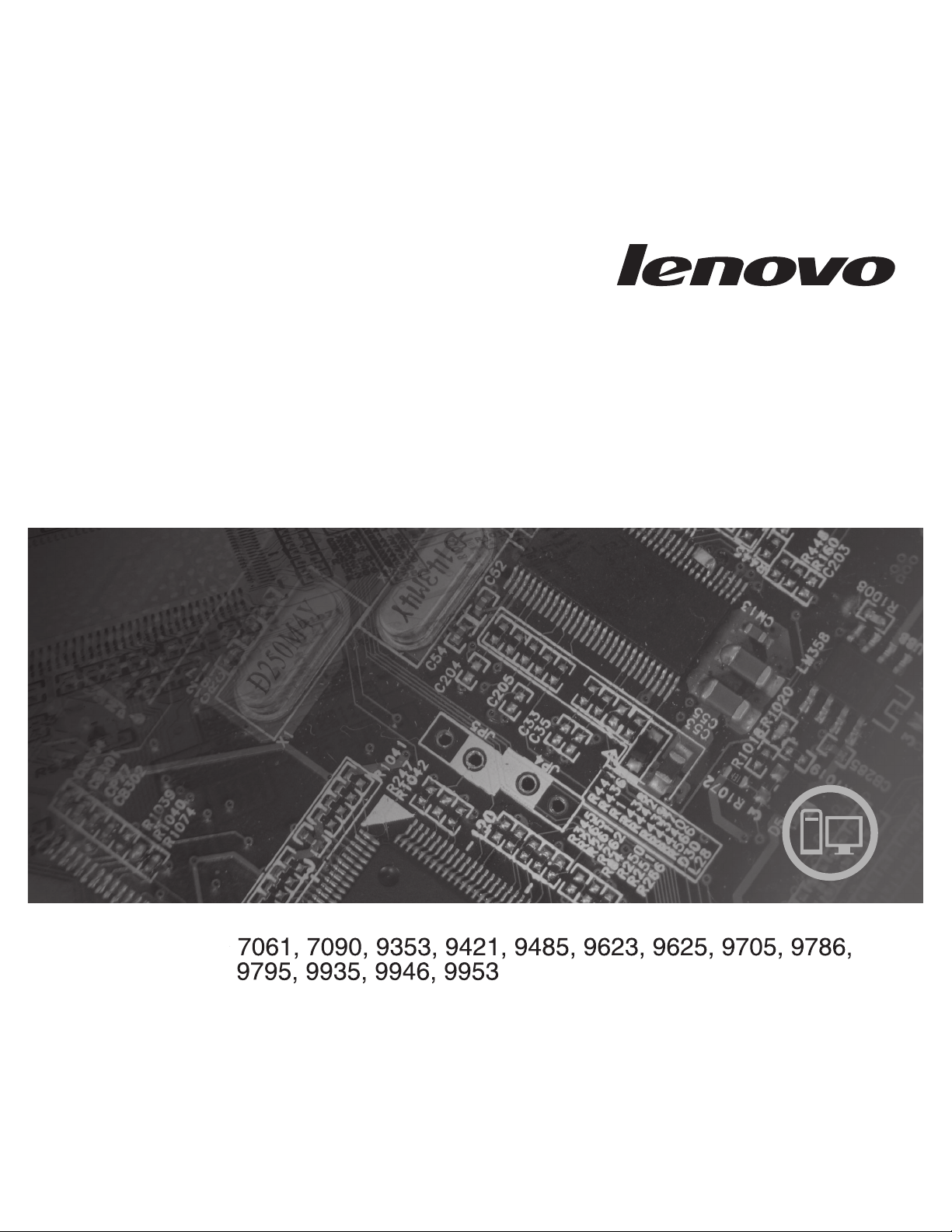
ThinkCentre
Guida all’installazione e alla sostituzione dell’hardware
Tipi di macchine

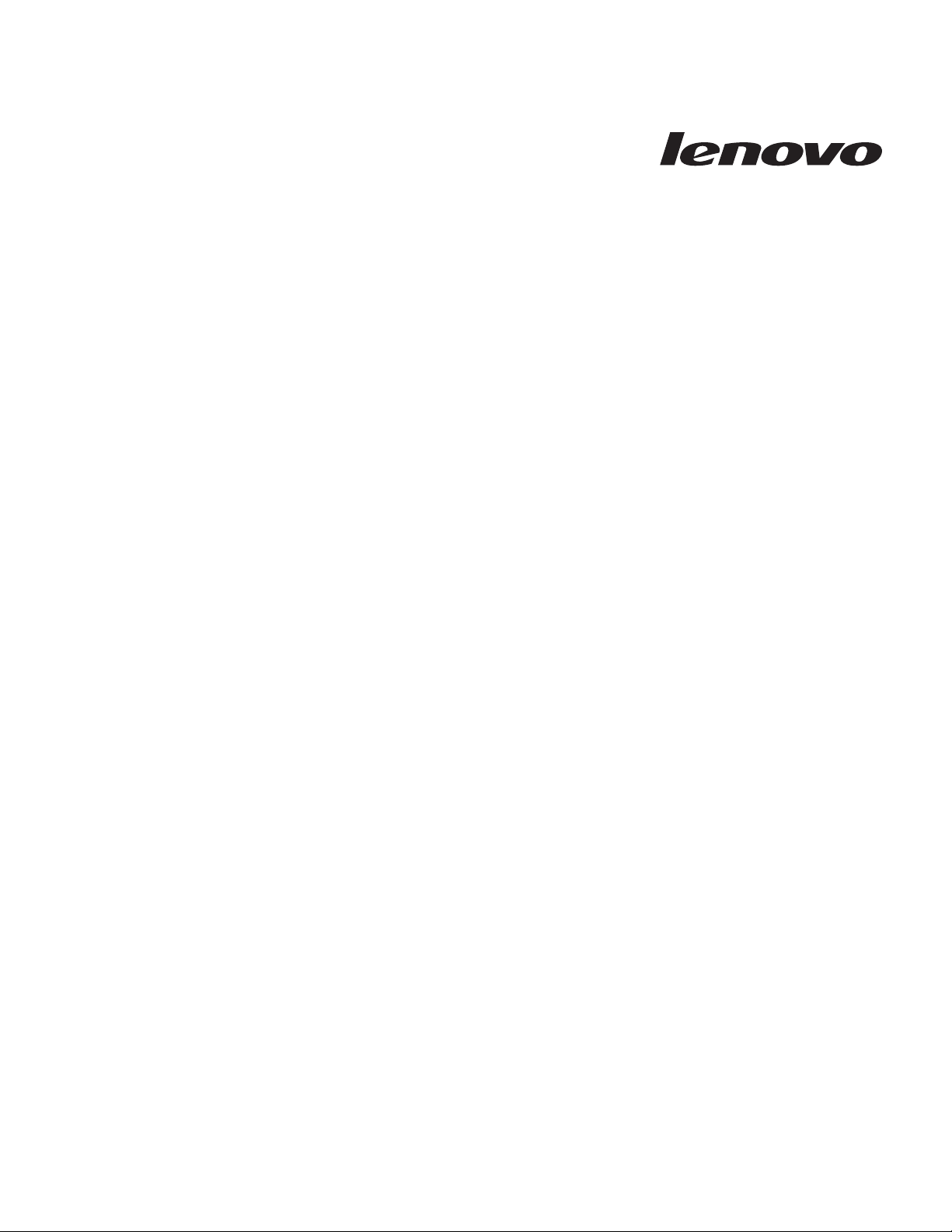
ThinkCentre - Guida all’installazione e
alla sostituzione dell’hardware
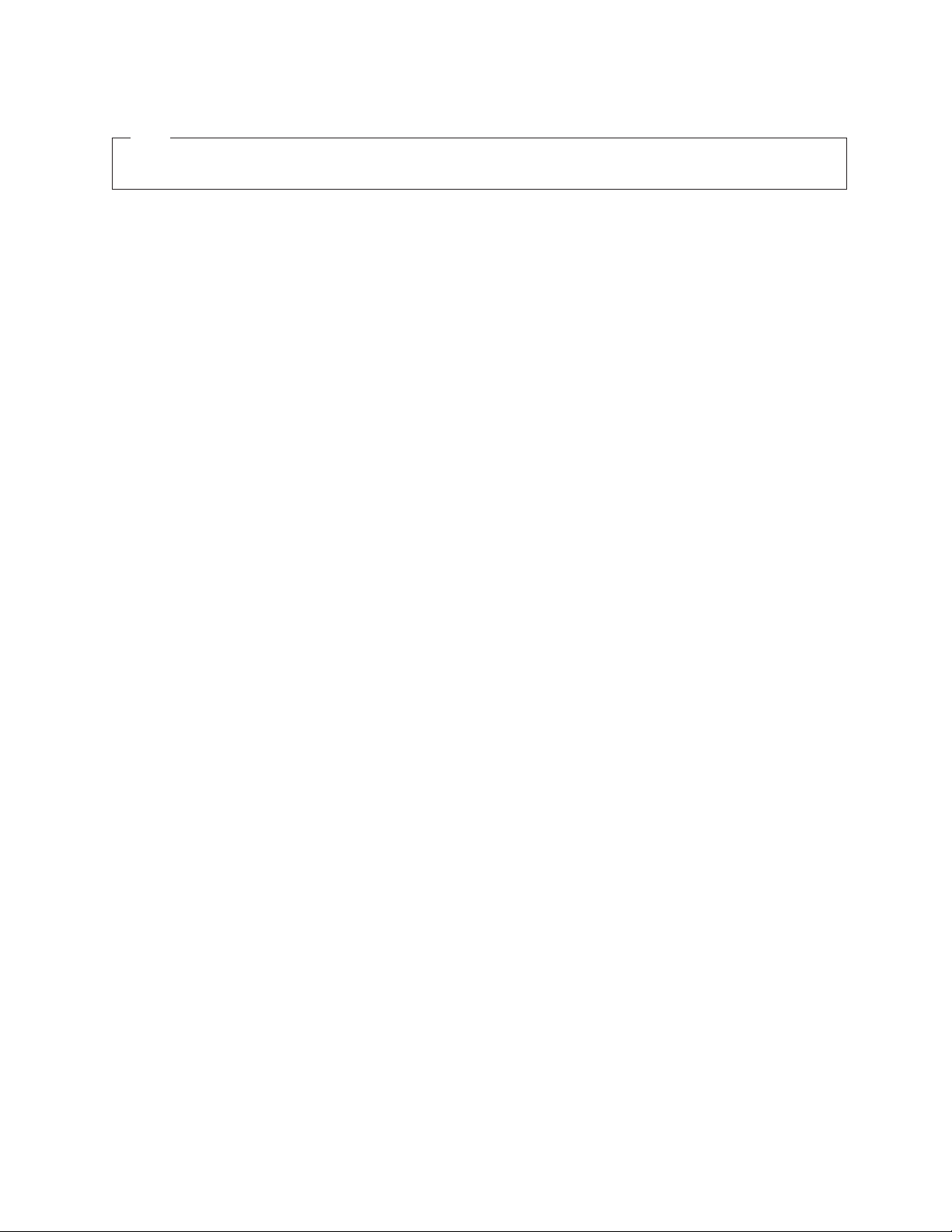
Nota
Prima di utilizzare questo prodotto e le relative informazioni è importante leggere e comprendere la Guida in materia di
sicurezza e di garanzia relativa al prodotto e “Informazioni particolari”, a pagina 55.
Prima edizione (luglio 2008)
© Copyright Lenovo 2005, 2008.
Portions © Copyright International Business Machines Corporation 2005.
Tutti i diritti riservati.
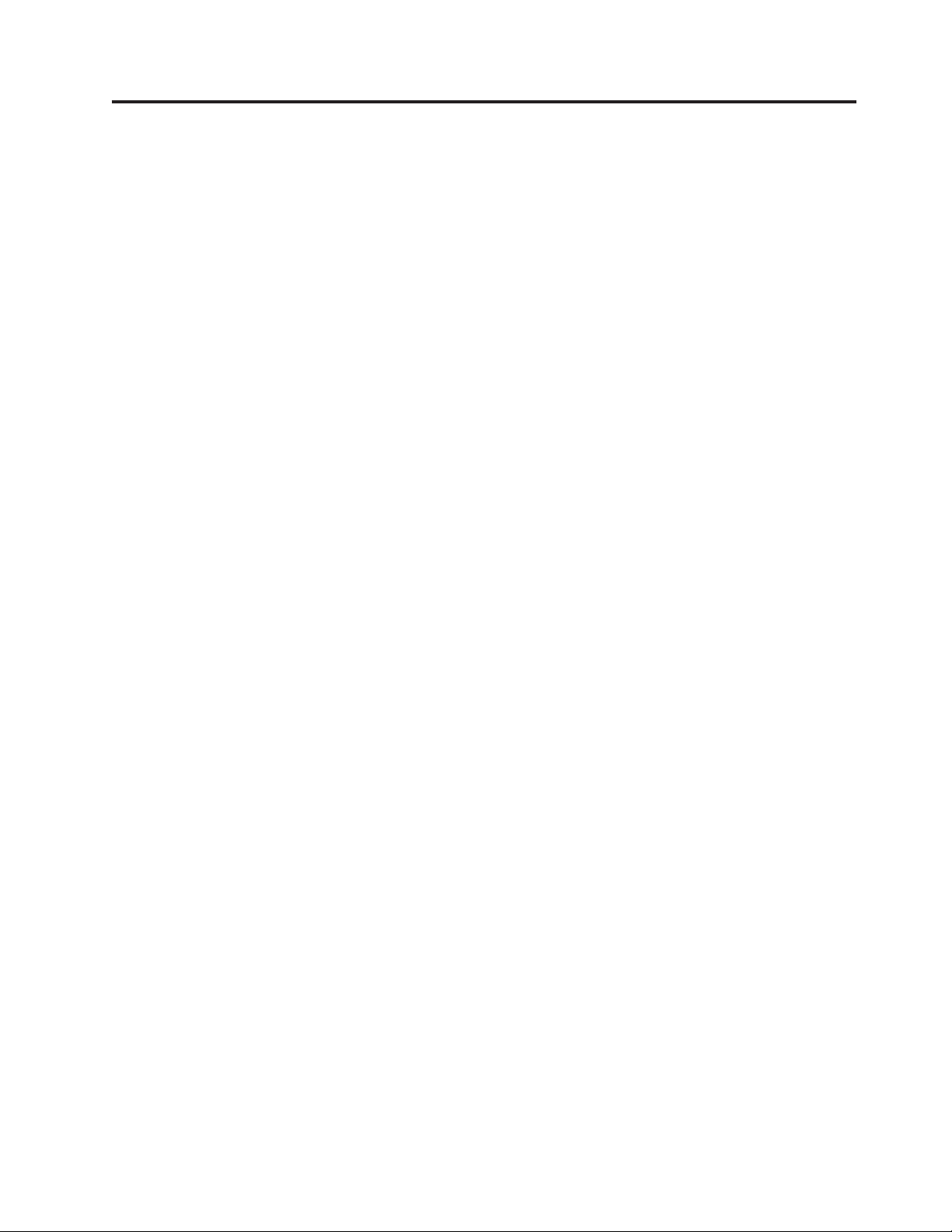
Indice
Figure . . . . . . . . . . . . . . .v
Capitolo 1. Informazioni importanti sulla
sicurezza . . . . . . . . . . . . . .1
Capitolo 2. Panoramica . . . . . . . .3
Risorse di informazioni aggiuntive . . . . . . .3
Come maneggiare i dispositivi sensibili all’elettricità
statica . . . . . . . . . . . . . . . .4
Ubicazioni . . . . . . . . . . . . . . .5
Ubicazione dei controlli e connettori nella parte
anteriore del computer . . . . . . . . . .5
Posizione dei connettori sul retro del computer . .6
Ubicazione dei componenti . . . . . . . .8
Identificazione delle parti sulla scheda di sistema 9
Capitolo 3. Installazione delle opzioni e
sostituzione dell’hardware . . . . . .11
Installazione di opzioni esterne . . . . . . . .11
Rimozione del coperchio . . . . . . . . . .11
Rimozione e sostituzione della mascherina anteriore 12
Installazione di opzioni interne . . . . . . . .13
Installazione di un modulo di memoria . . . .13
Installazione di adattatori PCI . . . . . . .15
Installazione di unità interne . . . . . . .17
Sostituzione della batteria . . . . . . . . .22
Sostituzione dell’alimentatore . . . . . . . .23
Sostituzione del dissipatore di calore e dell’assieme
ventola . . . . . . . . . . . . . . . .24
Sostituzione dell’unità disco fisso primaria . . . .26
Sostituzione dell’unità disco fisso secondaria . . .29
Sostituzione di un’unità ottica . . . . . . . .32
Sostituzione dell’unità dischetto . . . . . . .33
Sostituzione di un modulo di memoria . . . . .35
Sostituzione di un adattatore PCI . . . . . . .36
Sostituzione dell’assieme della ventola frontale . .39
Sostituzione dell’assieme della ventola posteriore . .40
Sostituzione dell’altoparlante interno . . . . . .43
Sostituzione della tastiera . . . . . . . . . .46
Sostituzione del mouse . . . . . . . . . .46
Capitolo 4. Operazioni finali di
sostituzione dei componenti . . . . .49
Reperimento dei driver di periferica . . . . . .50
Capitolo 5. Funzioni di sicurezza . . .51
Cavo di sicurezza integrato . . . . . . . . .51
Lucchetto . . . . . . . . . . . . . . .52
Protezione con password . . . . . . . . . .52
Cancellazione di una parola d’ordine perduta o
dimenticata . . . . . . . . . . . . . .52
Appendice. Informazioni particolari . .55
Informazioni particolari sull’uscita TV . . . . .56
Marchi . . . . . . . . . . . . . . . .56
© Lenovo 2005, 2008. Portions © IBM Corp. 2005. iii
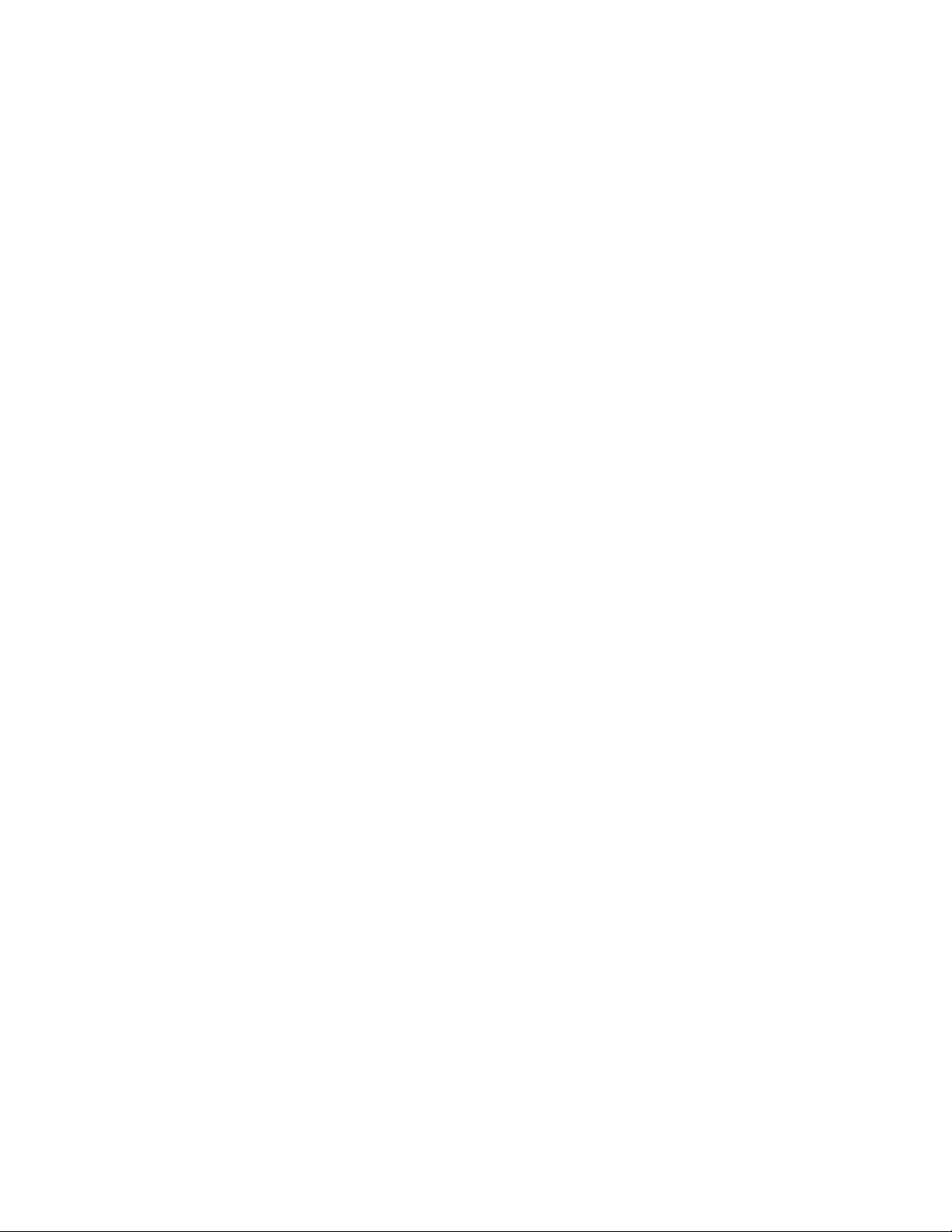
iv Guida all’installazione e alla sostituzione hardware

Figure
1. Controlli e connettori . . . . . . . . . .5
2. Posizioni connettore posteriore . . . . . .6
3. Ubicazioni componenti . . . . . . . . .8
4. Ubicazioni dei componenti sulla scheda di
sistema . . . . . . . . . . . . . .9
5. Rimozione del coperchio del computer 12
6. Rimozione della mascherina frontale . . . .13
7. Apertura dei fermi di blocco . . . . . . .14
8. Installazione del modulo di memoria . . . .14
9. Apertura del fermo dell’adattatore . . . . .15
10. Chiusura del fermo dell’adattatore . . . . .16
11. Posizione dei vani unità . . . . . . . .18
12. Posizione della staffa di tenuta . . . . . .19
13. Installazione di una staffa di bloccaggio 19
14. Installazione di una nuova unità . . . . .21
15. Installazione di un’unità SATA (serial ATA) 21
16. Rimozione della batteria . . . . . . . .22
17. Installazione della batteria . . . . . . .22
18. Rimozione delle viti che fissano l’alimentatore 23
19. Rimozione del dissipatore e dell’assieme
ventola . . . . . . . . . . . . . .25
20. Sostituzione del dissipatore e dell’assieme
ventola . . . . . . . . . . . . . .26
21. Rimozione dell’unità disco fisso primaria 27
22. Installazione dell’unità disco fisso primaria
nella staffa . . . . . . . . . . . . .28
23. Installazione dell’unità disco fisso primaria e
della staffa . . . . . . . . . . . . .29
24. Rimozione dell’unità disco fisso secondaria 30
25. Installazione dell’unità disco fisso secondaria
nella staffa . . . . . . . . . . . . .31
26. Installazione dell’unità disco fisso secondaria e
del vano unità . . . . . . . . . . .32
27. Rimozione dell’unità ottica . . . . . . .33
28. Staffa di bloccaggio per unità ottica . . . .33
29. Rimozione dell’unità dischetto . . . . . .34
30. Staffa di tenuta per unità dischetto . . . . .34
31. Rimozione dei moduli di memoria . . . . .35
32. Installazione del modulo di memoria . . . .36
33. Rimozione dell’adattatore PCI . . . . . .37
34. Installare un nuovo adattatore PCI . . . . .38
35. Rimozione dell’assieme della ventola anteriore 39
36. Installazione dell’assieme della ventola 40
37. Rimozione dell’assieme della ventola
posteriore . . . . . . . . . . . . .42
38. Sostituzione dell’assieme della ventola
posteriore . . . . . . . . . . . . .43
39. Rimozione dell’altoparlante interno . . . .45
40. Reinserimento dell’altoparlante interno 45
41. Connettori tastiera, standard e USB . . . .46
42. Connettori mouse, standard e USB . . . . .47
43. Sostituzione del coperchio del computer 49
44. Blocco del cavo integrato . . . . . . . .51
45. Installazione di un lucchetto . . . . . . .52
© Lenovo 2005, 2008. Portions © IBM Corp. 2005. v
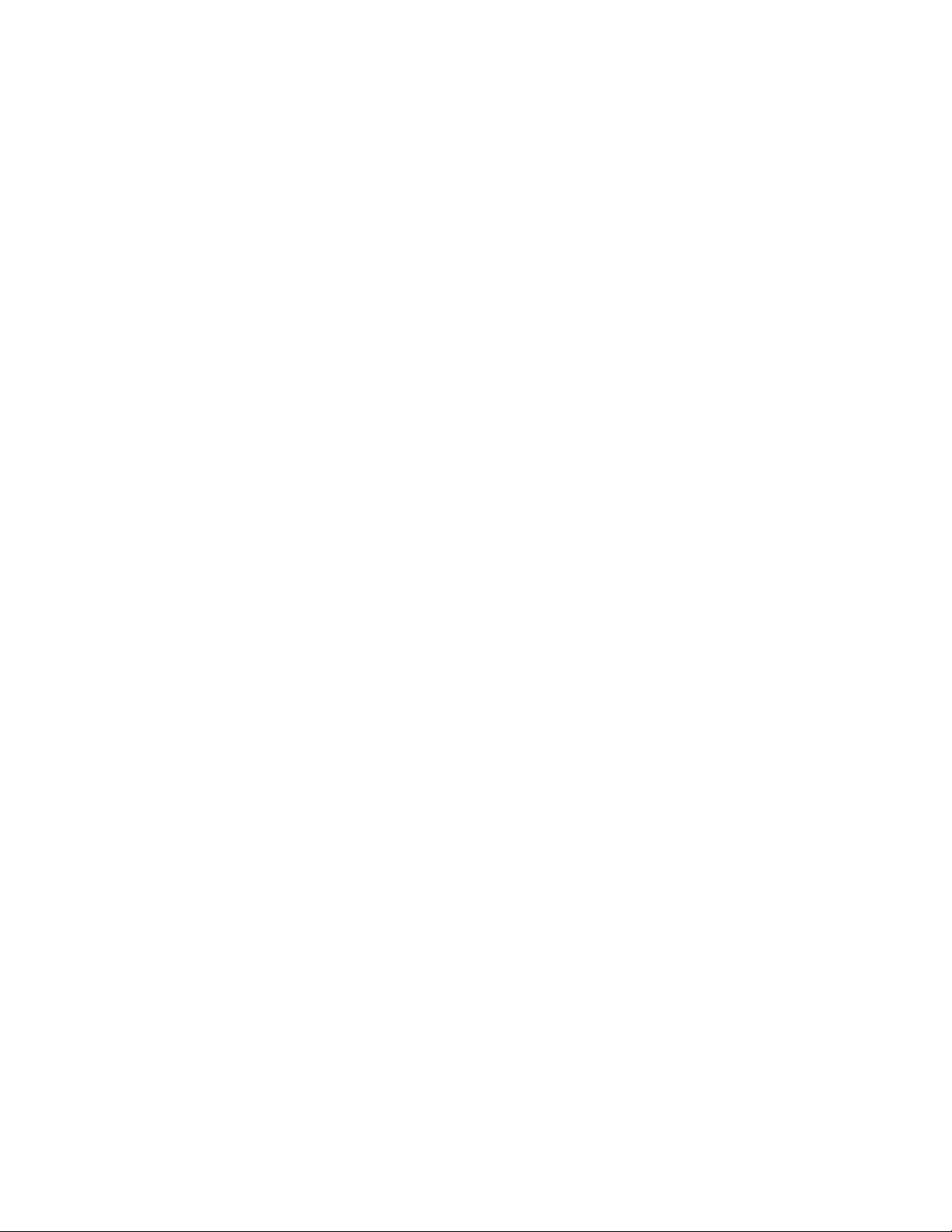
vi Guida all’installazione e alla sostituzione hardware
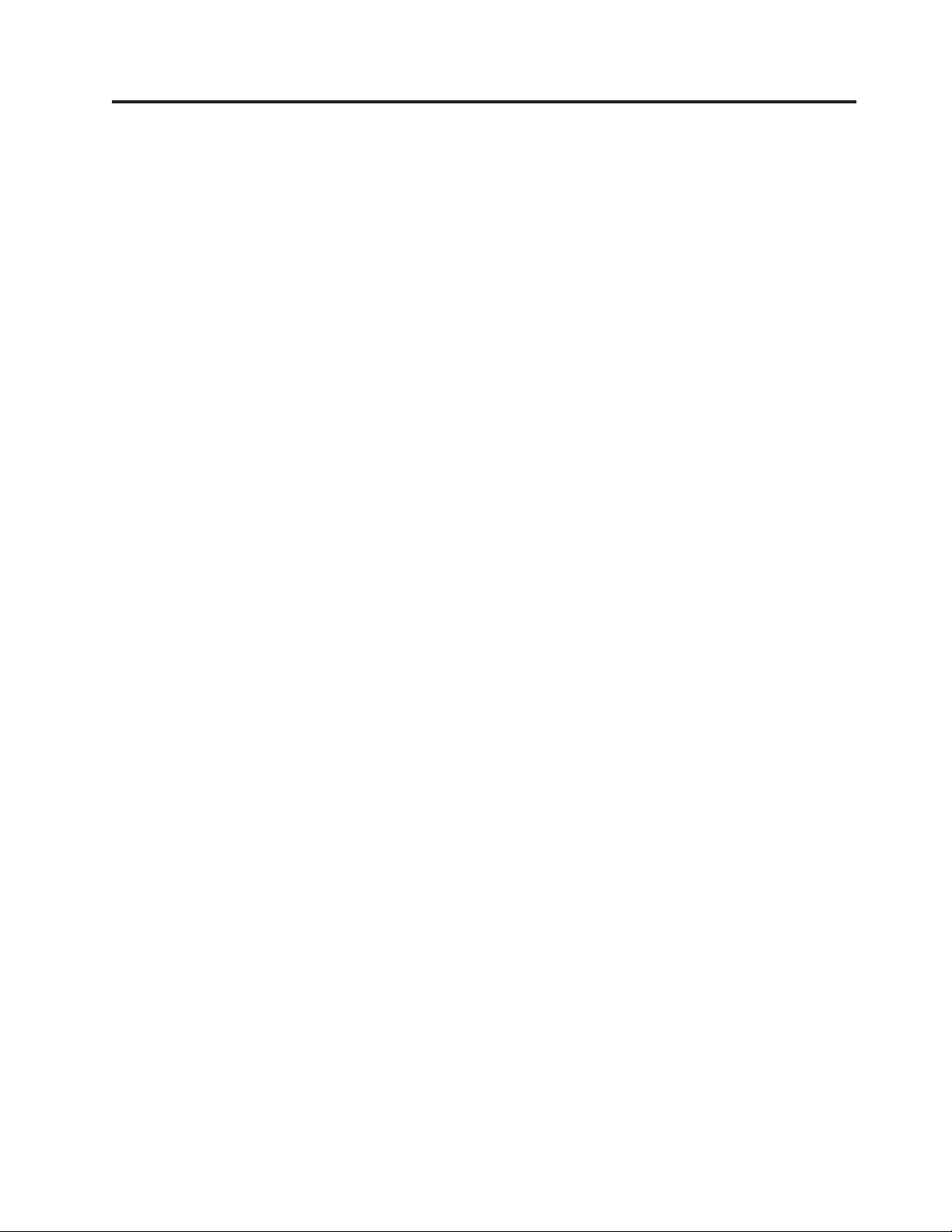
Capitolo 1. Informazioni importanti sulla sicurezza
Avvertenza:
Prima di utilizzare questo manuale è importante leggere e comprendere tutte le
informazioni sulla sicurezza relative a questo prodotto. Fare riferimento alla
Guida in materia di sicurezza e garanzia allegata al prodotto per le ultime
informazioni sulla sicurezza. La lettura e la comprensione delle informazioni di
sicurezza riducono il rischio di danni a persone e/o al prodotto.
Se non si dispone più di una copia della Guida in materia di sicurezza e di garanzia, è
possibile richiederne una in linea sul sito Web di supporto Lenovo® all’indirizzo:
http://www.lenovo.com/support.
© Lenovo 2005, 2008. Portions © IBM Corp. 2005. 1
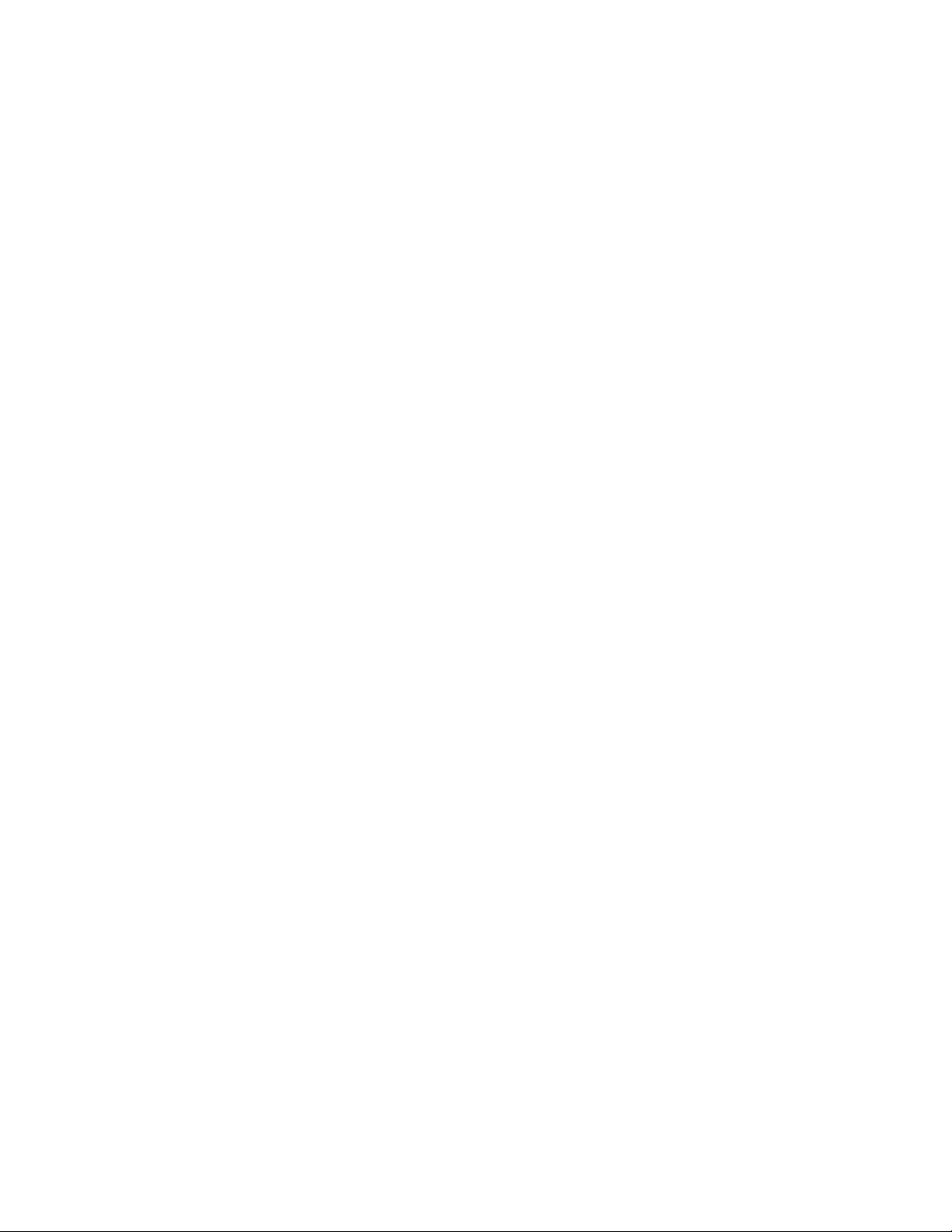
2 Guida all’installazione e alla sostituzione hardware
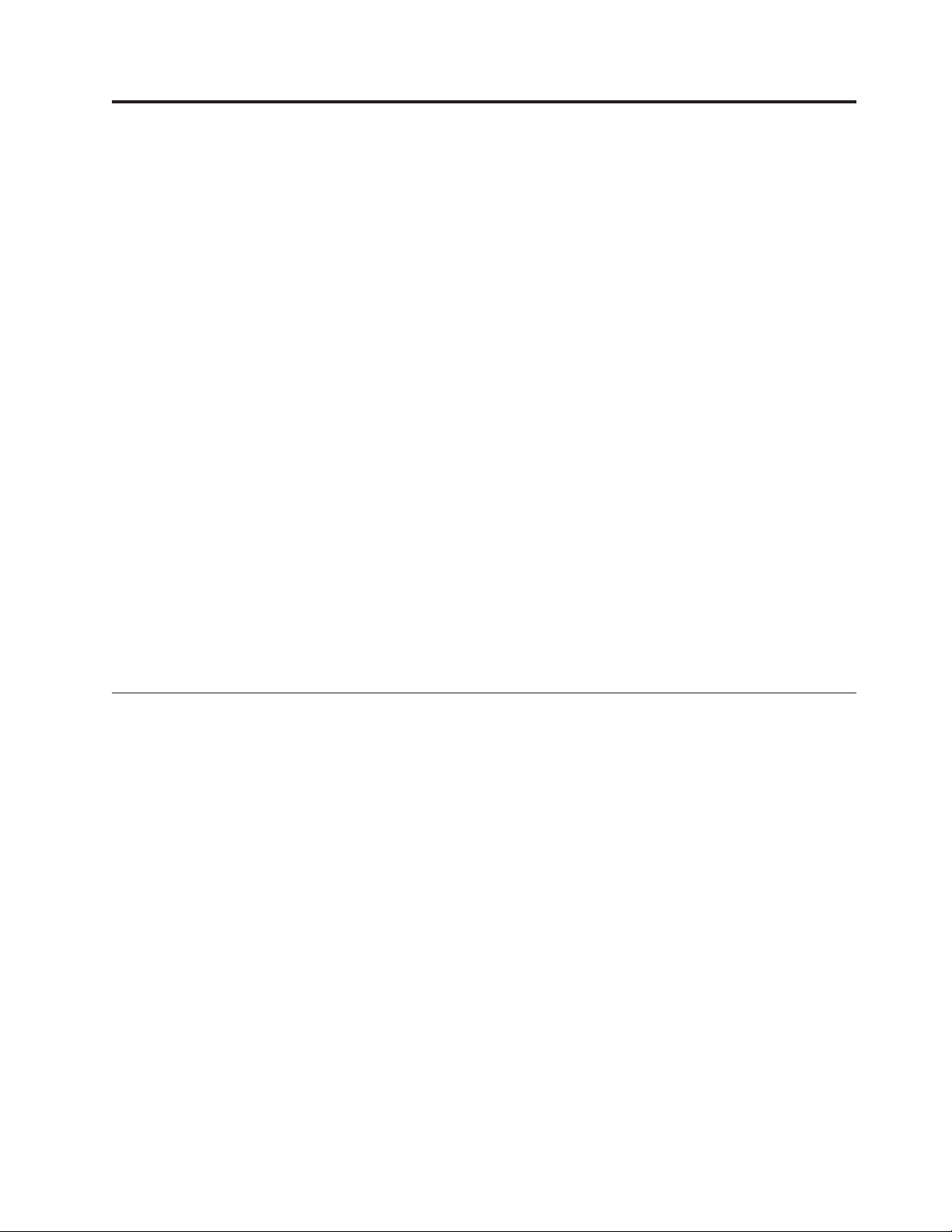
Capitolo 2. Panoramica
Questa guida fornisce informazioni sulla sostituzione delle CRU (Customer
Replaceable Unit).
Nota: Utilizzare solo le parti fornite dalla Lenovo.
Questa guida contiene istruzioni su come installare o sostituire i seguenti
componenti:
v Mascherina frontale
v Batteria
v Alimentatore
v Montaggio dissipatore di calore e ventola
v Unità disco fisso primaria
v Unità disco fisso secondaria
v Unità in fibra ottica
v Unità dischetto
v Modulo di memoria
v Adattatore PCI
v Assieme ventola frontale
v Assieme ventola posteriore
v Altoparlante interno
v Tastiera
v Mouse
Risorse di informazioni aggiuntive
Se si dispone di accesso ad Internet, sul World Wide Web sono disponibili le
informazioni più aggiornate per il computer utilizzato.
È possibile reperire:
v Informazioni di rimozione ed installazione CRU
v Informazioni sulla rimozione delle CRU e video di installazione
v Pubblicazioni
v Informazioni sulla risoluzione dei problemi
v Informazioni sui componenti
v Download e driver
v Collegamenti ad altre forniti utili di informazioni
v Elenco di numeri di telefono di supporto
accedere a queste informazioni, visitare:
Per
http://www.lenovo.com/support
© Lenovo 2005, 2008. Portions © IBM Corp. 2005. 3
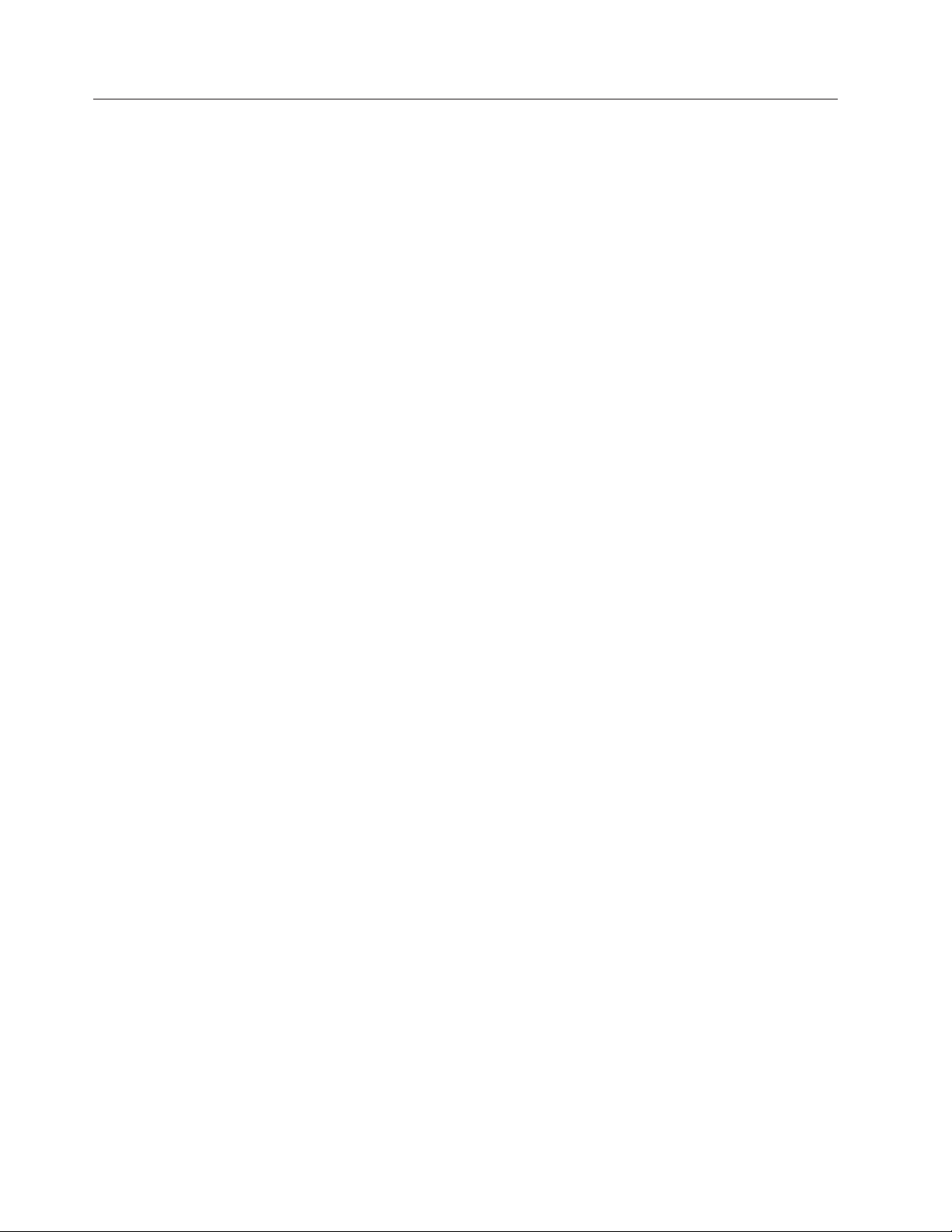
Come maneggiare i dispositivi sensibili all’elettricità statica
Non aprire l’involucro antistatico che lo contiene fino a quando il componente
difettoso non è stato rimosso dal computer e si è pronti a installare il nuovo
componente. L’elettricità statica, sebbene innocua per gli esseri umani, può
danneggiare seriamente i componenti e le unità del computer.
Quando si maneggiano parti e altri componenti del computer, adottare le
precauzioni di sicurezza riportate di seguito per evitare danni dovuti all’elettricità
statica:
v Limitare i movimenti. Il movimento potrebbe provocare la creazione di energia
statica tutt’intorno.
v Maneggiare sempre le parti e gli altri componenti del computer con molta cura.
Mantenere per le estremità gli adattatori, i moduli di memoria, le schede di
sistema ed i processori. Non toccare mai nessun circuito esposto.
v Evitare che altre persone tocchino le parti e altri componenti del computer.
v Prima di sostituire un nuovo componente, poggiare l’involucro antistatico del
componente su un coperchio degli alloggiamenti di espansione o altra superficie
metallica non verniciata del computer per almeno due secondi. Ciò riduce
l’elettricità statica nel pacchetto e nel corpo.
v Se possibile, estrarre la nuova parte dall’involucro e installarla direttamente nel
computer senza poggiarla su altre superfici. Se ciò non fosse possibile, poggiare
l’involucro antistatico di protezione su una superficie liscia e piana, quindi
posizionare la parte da installare sull’involucro.
v Non poggiare la parte sul coperchio del computer o su altre superfici metalliche.
4 Guida all’installazione e alla sostituzione hardware
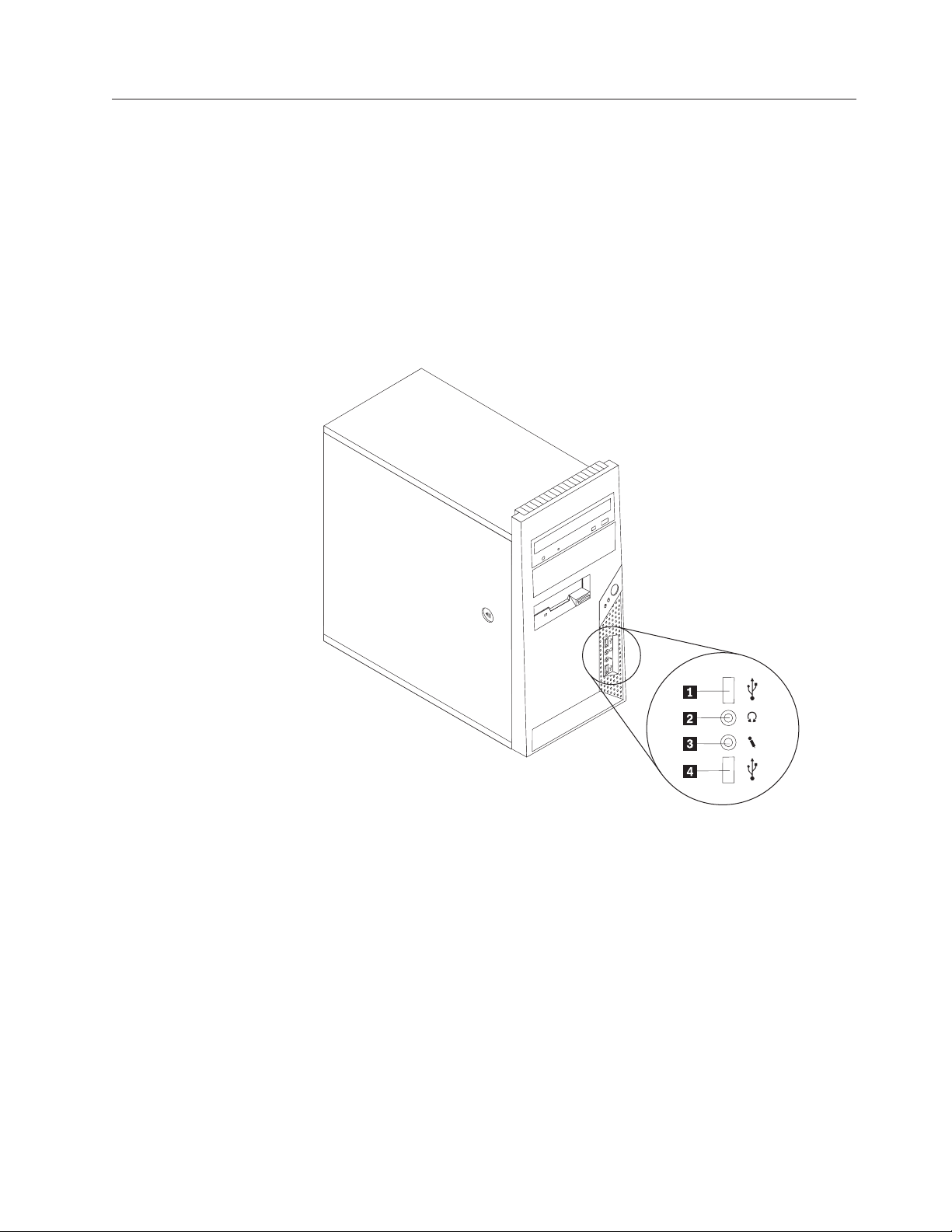
Ubicazioni
Ubicazione dei controlli e connettori nella parte anteriore del computer
Questo capitolo fornisce le illustrazioni per rilevare i vari connettori, controlli e
componenti del computer.
Figura 1 mostra l’ubicazione dei controlli e connettori posti nella parte anteriore del
computer.
Nota: Non tutti i modelli di computer dispongono dei seguenti controlli e
connessioni.
Figura 1. Controlli e connettori
1 Connettore USB 3 Connettore microfono
2 Connettore per cuffia 4 Connettore USB
Capitolo 2. Panoramica 5
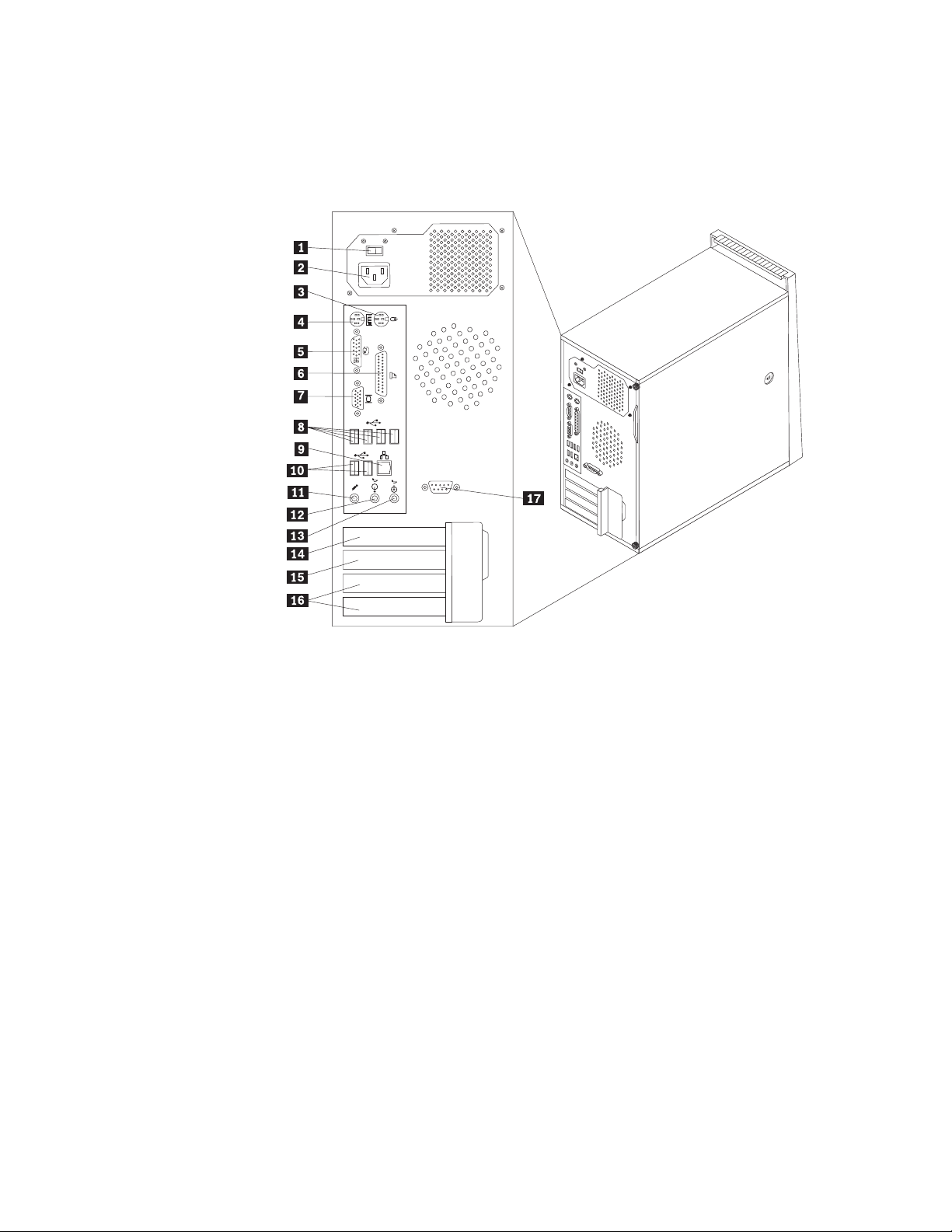
Posizione dei connettori sul retro del computer
Figura 2 mostra la posizione dei connettori presenti nella parte posteriore del
computer. Alcuni connettori posti sulla parte posteriore del computer hanno dei
colori codificati per semplificare il collegamento dei cavi.
Figura 2. Posizioni connettore posteriore
1 Interruttore di selezione del
10 Connettori USB (2)
voltaggio (alcuni modelli)
2 Connettore del cavo di
11 Connettore Microfono
alimentazione
3 Connettore per mouse
12 Connettore di uscita audio
standard
4 Connettore per tastiera
13 Connettore di ingresso audio
standard
5 Connettore video DVI
14 Connettore scheda PCI Express x1
(Digital video interface)
6 Connettore parallelo 15 Connettore adattatore PCI Express x16
grafico
7 Connettore video VGA (Video
16 Connettori adattatore PCI (2)
graphics array)
8 Connettori USB (4) 17 Connettore seriale (alcuni modelli)
9 Connettore Ethernet
6 Guida all’installazione e alla sostituzione hardware
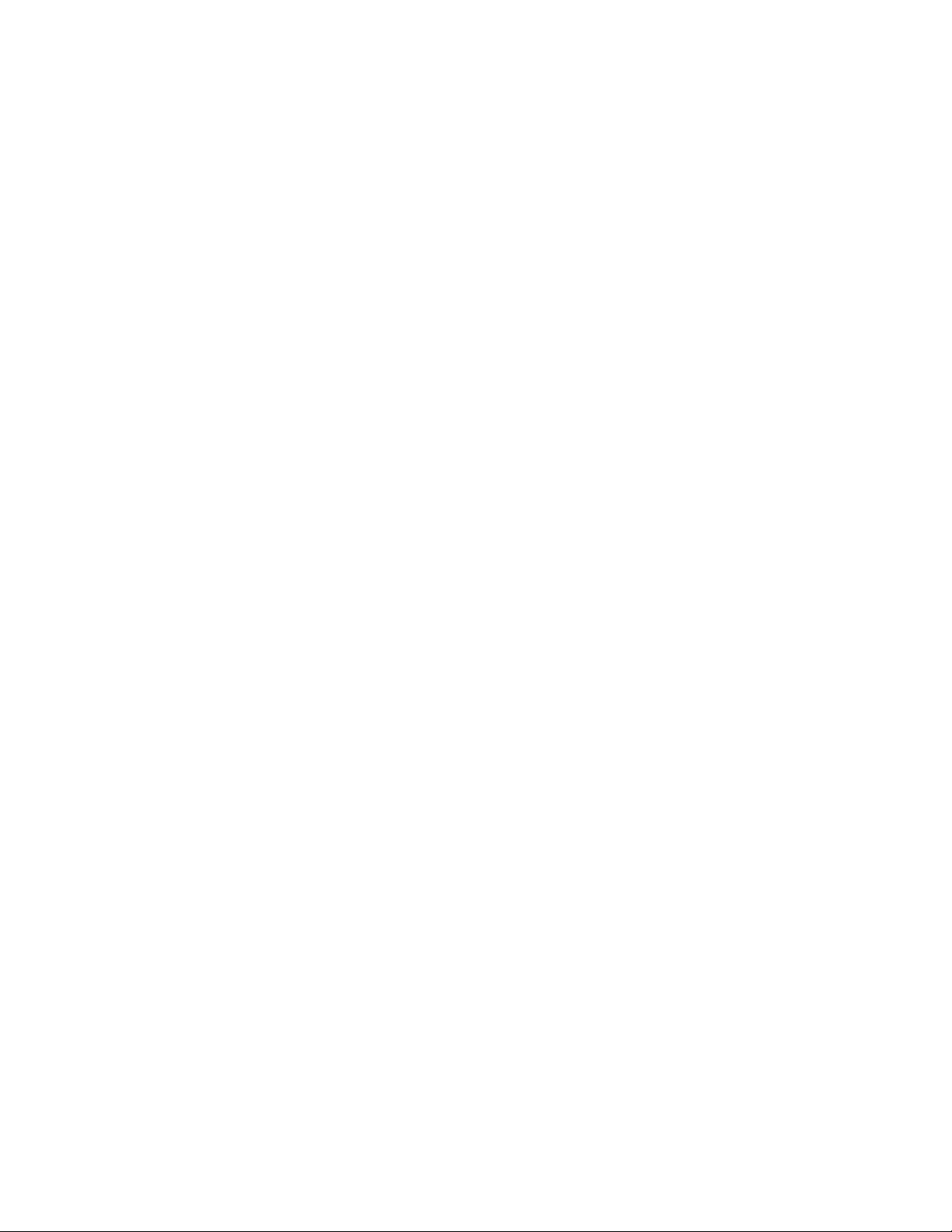
Connettore Descrizione
Connettore per mouse
standard
Utilizzato per collegare un mouse, un trackball oppure un altro
dispositivo di puntamento che utilizza un connettore per il
mouse standard.
Connettore per tastiera
standard
Serve a collegare una tastiera che utilizza un connettore per la
tastiera standard.
Connettore parallelo Utilizzato per collegare una stampante parallela, uno scanner
parallelo oppure altre periferiche che utilizzano un connettore
parallelo a 25 piedini.
Connettori USB Utilizzato per collegare un’unità che richiede una connessione
USB (Universal Serial Bus), come una tastiera, un mouse, uno
scanner o una stampante USB. Se si dispone di più di otto
periferiche USB, è possibile acquistare un hub USB, da
utilizzare per collegare ulteriori periferiche USB.
Connettore Ethernet Utilizzato per collegare un cavo Ethernet per una rete LAN
(local area network).
Nota: Per utilizzare il computer secondo i limiti FCC di classe
B, utilizzare un cavo Ethernet di categoria 5.
Connettore di uscita audio Utilizzato per inviare segnali audio dall’elaboratore a
periferiche esterne, come, ad esempio, altoparlanti stereo
alimentati (altoparlanti con amplificatori incorporati), cuffie,
tastiere multimediali oppure il connettore di ingresso audio di
un sistema stereo o di un’altra periferica di registrazione
esterna.
Connettore ingresso audio Utilizzato per ricevere segnali audio da periferiche audio
esterne, come un sistema stereo. Quando si collega una
periferica audio esterna, viene collegato un cavo tra il
connettore di uscita audio della periferica ed il connettore di
ingresso audio del computer.
Connettore seriale Utilizzato per collegare un modem esterno, una stampante
seriale oppure altre periferiche che utilizzano un connettore
seriale a 9 piedini.
Capitolo 2. Panoramica 7
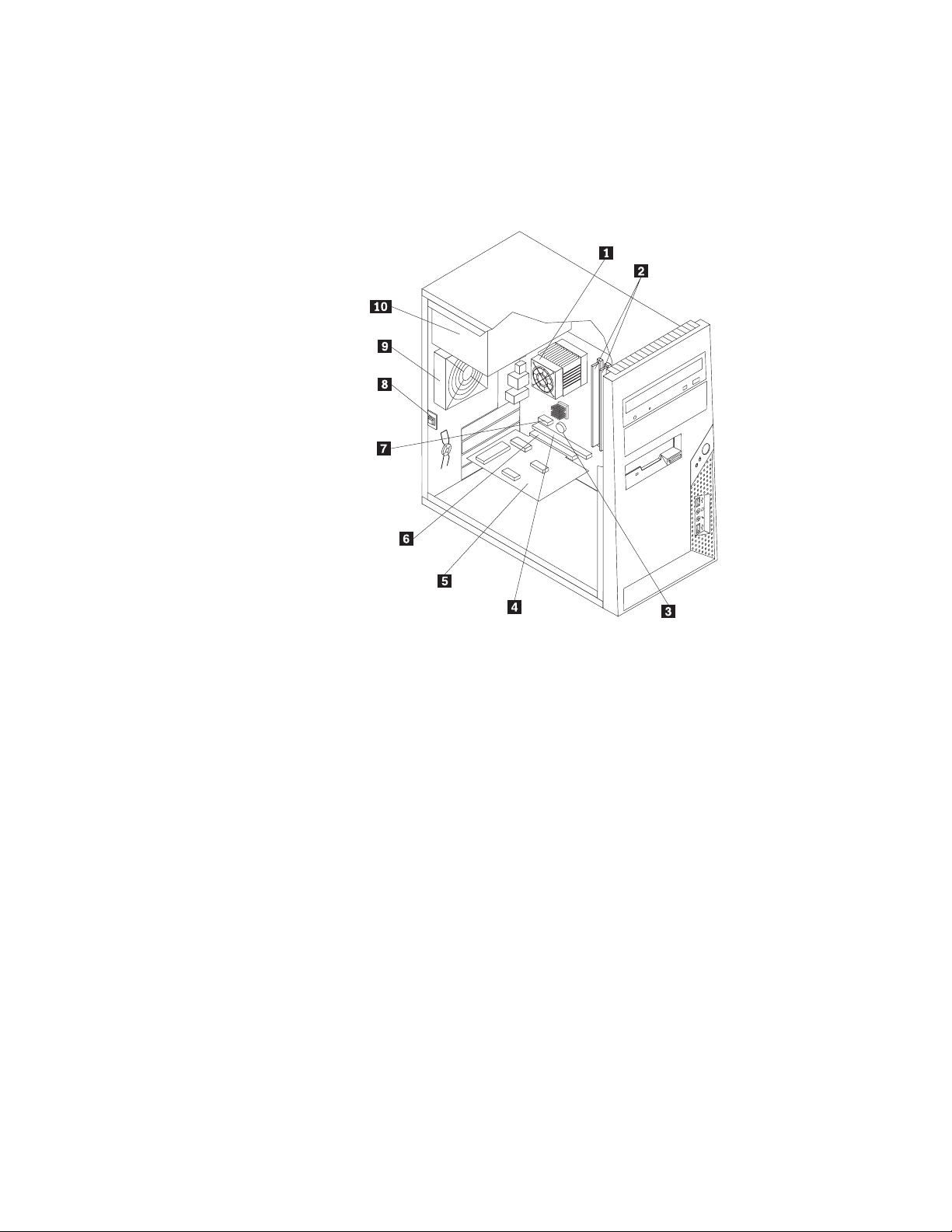
Ubicazione dei componenti
Per aprire il coperchio del computer, consultare “Rimozione del coperchio” a
pagina 11.
Figura 3 mostra la posizione dei vari componenti del computer.
Figura 3. Ubicazioni componenti
1 Ventola microprocessore e
6 Connettore per adattatore PCI
dissipatore di calore
2 Moduli di memoria 7 Connettore scheda PCI Express x1
3 Batteria 8 Coprire l’interruttore di rilevamento
presenza
4 Connettore adattatore PCI
9 Assieme ventola posteriore
Express x16 grafico
5 Scheda adattatore PCI 10 Alimentatore
8 Guida all’installazione e alla sostituzione hardware
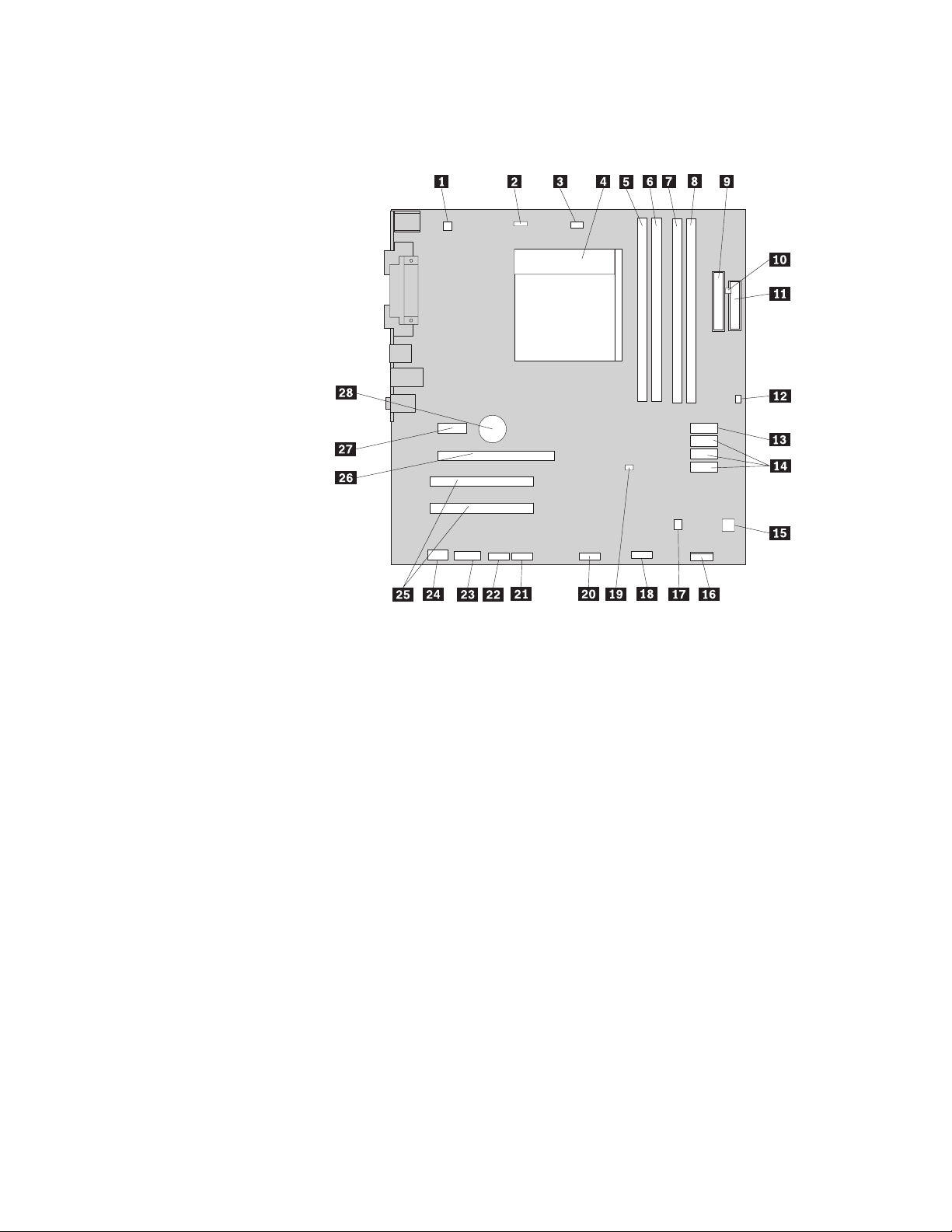
Identificazione delle parti sulla scheda di sistema
Figura 4 mostra la posizione di parti sulla scheda di sistema.
Figura 4. Ubicazioni dei componenti sulla scheda di sistema
1 Connettore alimentazione a 4-pin 15 Connettore alimentazione ventola
2 Connettore per ventola del sistema 16 Connettore pannello anteriore
3 Connettore per ventola del
17 Connettore altoparlante interno
microprocessore
4 Microprocessore e dissipatore di
18 Connettore USB 2 anteriore
calore
5 Connettore di memoria 1 19 Cavallotto Clear CMOS/Recovery
6 Connettore di memoria 2 20 Connettore USB 1 anteriore
7 Connettore di memoria 3 21 Connettore seriale (COM2)
8 Connettore di memoria 4 22 Connettore seriale (COMl)
9 Connettore alimentazione a 24-pin 23 Connettore di ingresso CD
10 Connettore con sensore termico 24 Connettore audio anteriore
11 Connettore unità dischetto 25 Connettori adattatore PCI (2)
12 Connettore interruttore
anti-intromissioni coperchio
26 Connettore adattatore PCI Express
x16 grafico
(intrusione)
13 Connettore SATA 27 Connettore scheda PCI Express x1
14 Connettori SATA (3) 28 Batteria
Capitolo 2. Panoramica 9
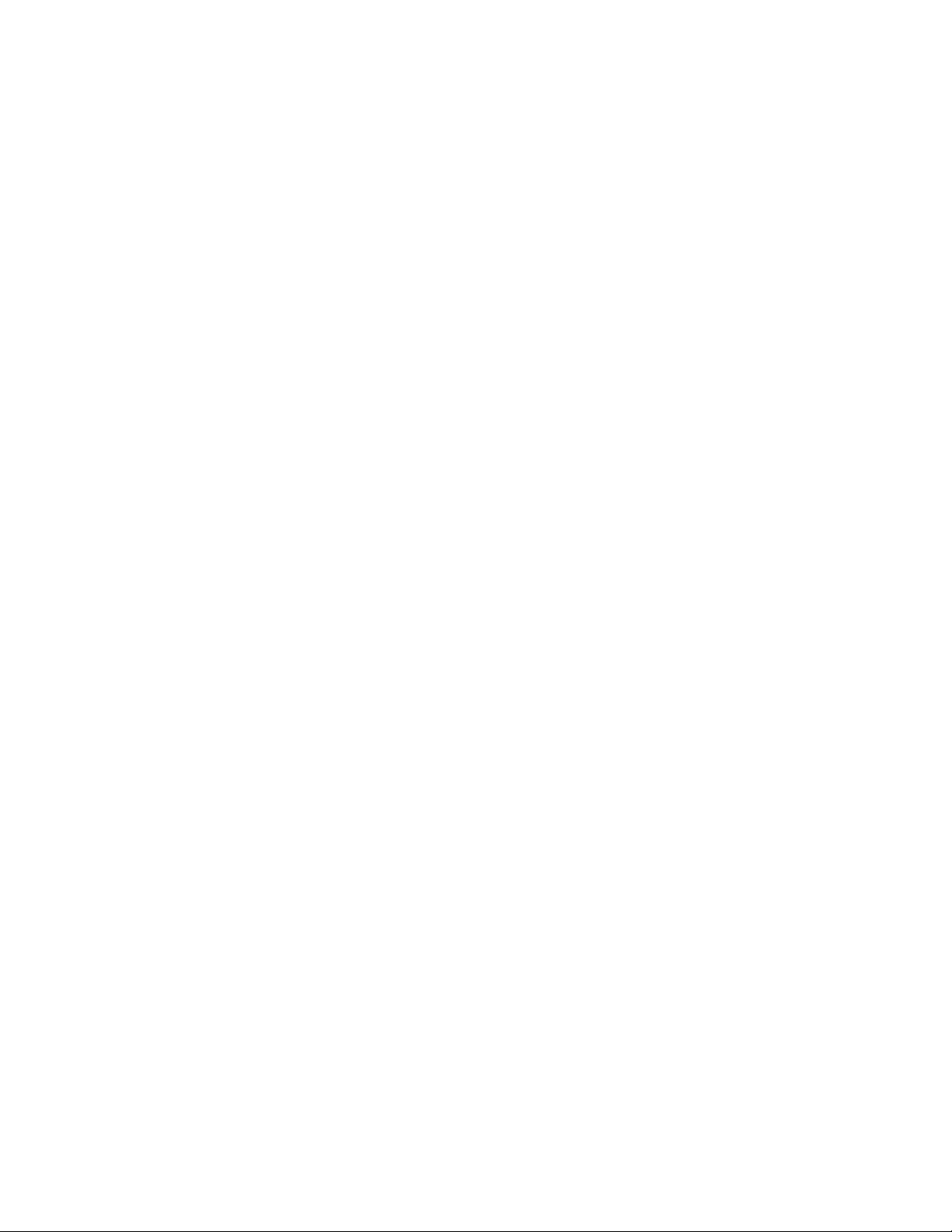
10 Guida all’installazione e alla sostituzione hardware
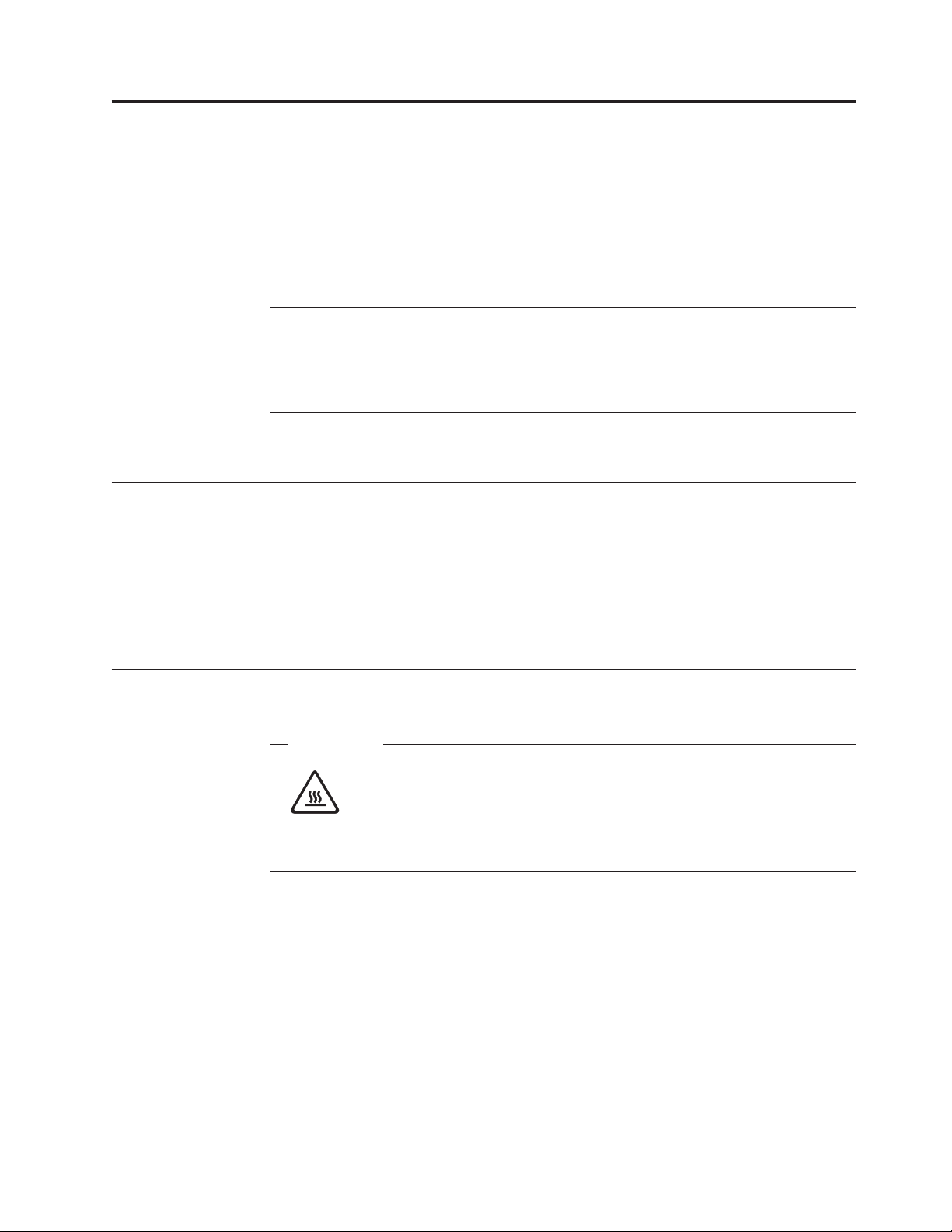
Capitolo 3. Installazione delle opzioni e sostituzione
dell’hardware
Questo capitolo è un’introduzione alle funzioni ed alle opzioni disponibili per il
proprio computer. È possibile potenziare il computer aggiungendo memoria,
adattatori oppure unità. Utilizzare le istruzioni contenute in questo capitolo
insieme alle istruzioni fornite con l’opzione da installare.
Attenzione
Non aprire il computer o tentare qualsiasi riparazione prima di aver letto attentamente la
sezione“Informazioni importanti per la sicurezza” nella guida Guida alla sicurezza e alla
garanzia fornita con il computer. Per ottenere una copia della Guida in materia di sicurezza e
garanzia, andare sul sito Web del supporto all’indirizzo http://www.lenovo.com/support.
Nota: Utilizzare solo le parti fornite dalla Lenovo.
Installazione di opzioni esterne
È possibile collegare al computer altoparlanti esterni, una stampante o uno scanner.
Per alcune opzioni esterne, è necessario installare il relativo software. Quando si
aggiunge un componente esterno opzionale, consultare “Posizione dei connettori
sul retro del computer” a pagina 6 e “Ubicazione dei controlli e connettori nella
parte anteriore del computer” a pagina 5 per identificare il connettore appropriato,
quindi utilizzare le istruzioni fornite con il componente per il collegamento e
l’installazione di qualsiasi software o driver di periferica necessari.
Rimozione del coperchio
Importante
Spegnere il computer ed attendere da 3 a 5 minuti per lasciare raffreddare
il computer prima di rimuovere il coperchio del computer.
Questa sezione fornisce le istruzioni su come rimuovere il coperchio del computer.
1. Rimuovere qualsiasi supporto (minidischi, CD o nastri) dalle unità, chiudere il
sistema operativo e spegnere tutte le periferiche collegate e il computer.
2. Scollegare tutti i cavi di alimentazione dalle prese elettriche.
3. Scollegare i cavi collegati al computer. Include cavi di alimentazione, I/E e
qualsiasi altro cavo collegato. Consultare “Ubicazione dei controlli e connettori
nella parte anteriore del computer” a pagina 5 e “Posizione dei connettori sul
retro del computer” a pagina 6.
4. Rimuovere ogni dispositivo di bloccaggio, come un cavo di sicurezza che fissa
il coperchio del computer.
5. Se ci sono viti a testa zigrinata che bloccano il coperchio, toglierle.
© Lenovo 2005, 2008. Portions © IBM Corp. 2005. 11
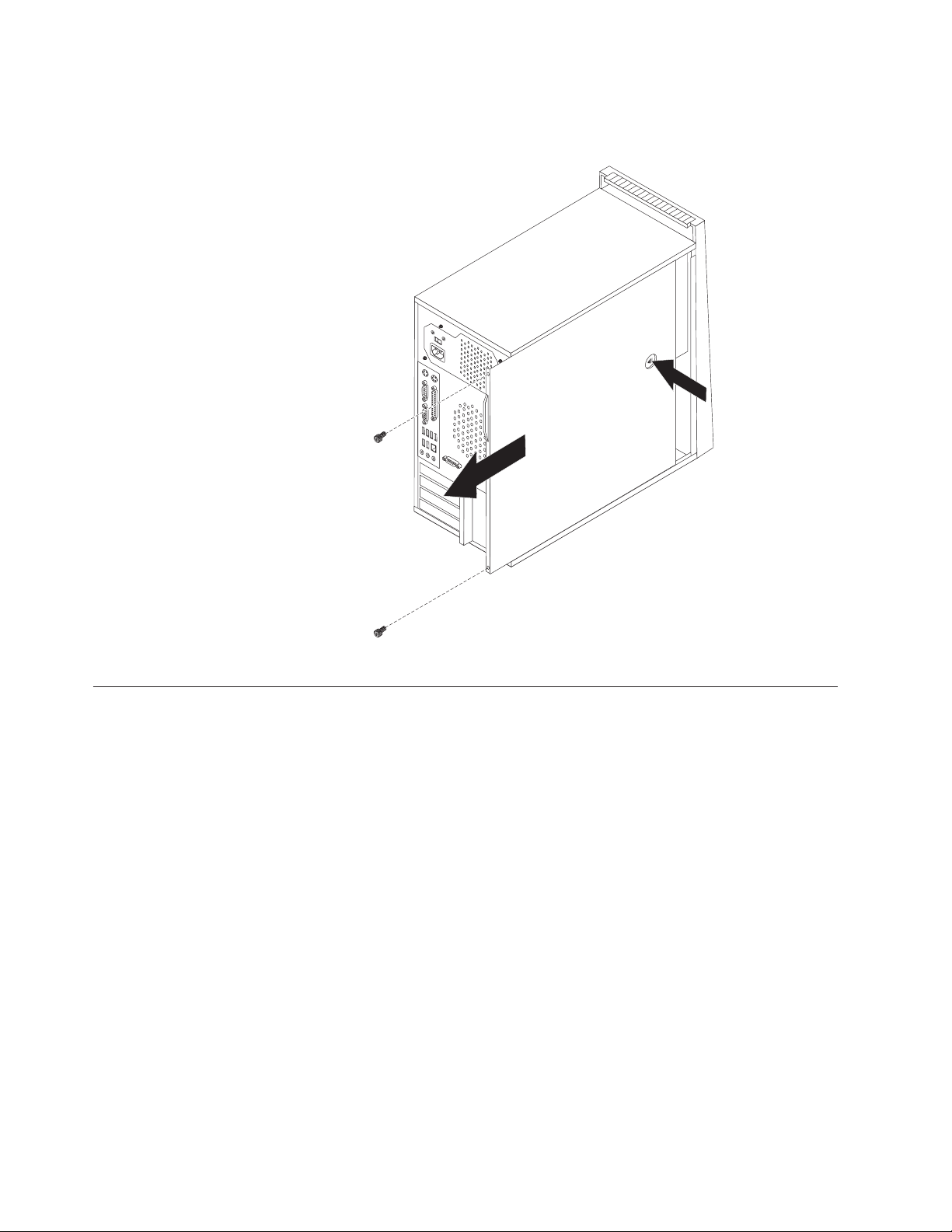
6. Premere il pulsante di rilascio del coperchio posto sul coperchio laterale, far
scorrere il coperchio verso la parte posteriore per rimuoverlo.
Figura 5. Rimozione del coperchio del computer
Rimozione e sostituzione della mascherina anteriore
Questa sezione fornisce le istruzioni su come rimuovere e sostituire il pannello di
protezione anteriore.
1. Rimuovere il coperchio del computer. Consultare “Rimozione del coperchio” a
pagina 11.
12 Guida all’installazione e alla sostituzione hardware
